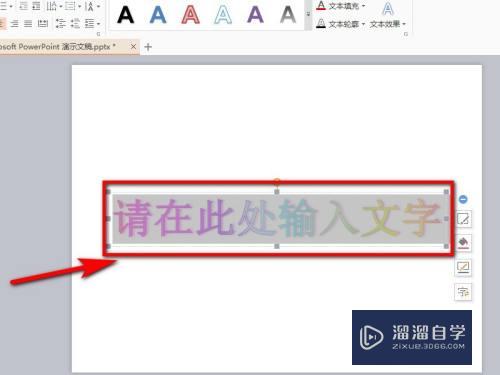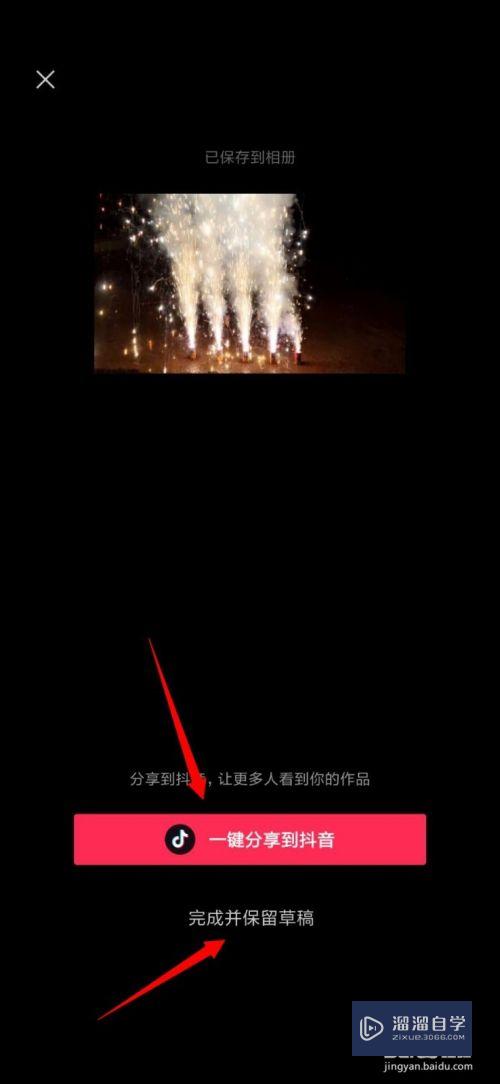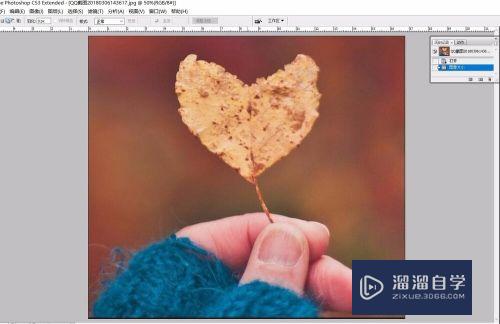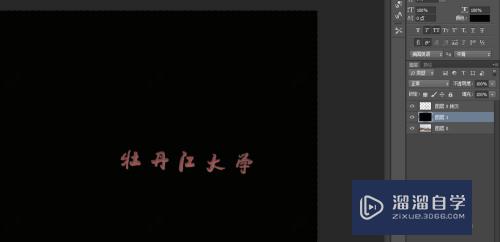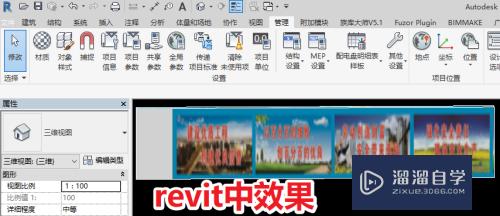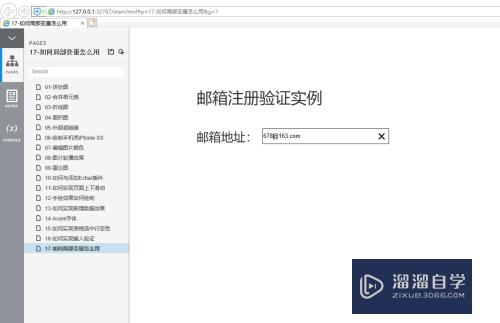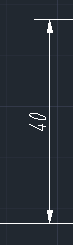3DMax圆角星柱模型怎么制作(3dmax圆角星柱模型怎么制作的)优质
3DSMax是一款目前比较专业的三维建模软件。在这个软件中有许多强大的功能供我们进行使用。软件能够制作的模型很多。但是刚开始我们从简单开始。来看看3DMax圆角星柱模型怎么制作的吧!
工具/软件
硬件型号:微软Surface Laptop Go
系统版本:Windows7
所需软件:3DMax2012
方法/步骤
第1步
打开3Dmax2012软件。进入软件工作界面;
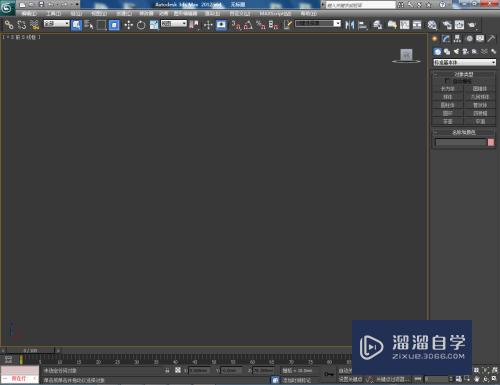
第2步
点击【创建】-【图形】-【星形】。按图示在作图区域绘制出一个星形图案并设置好星形的圆角参数。生成圆角星形之获图案;
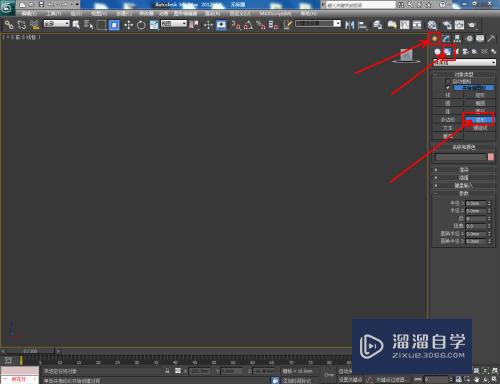


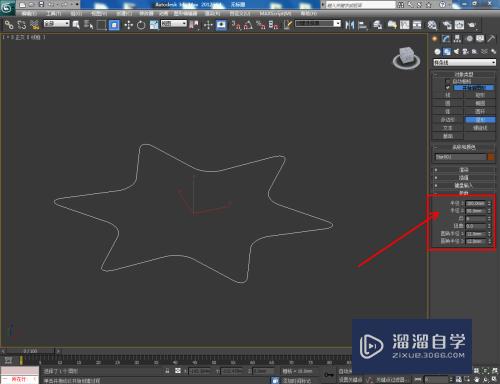

第3步
选中图案。点击【修改】-【挤出】。按图示设置好挤出参数。生成圆角星柱模型;
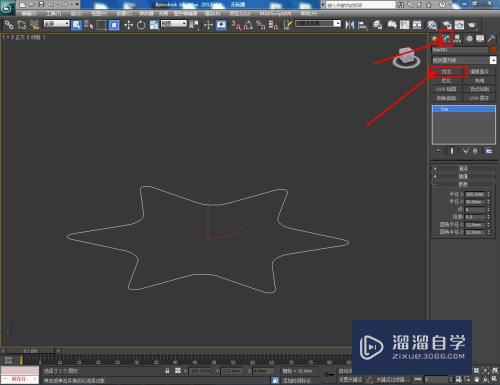


第4步
点击【材质编辑器】。弹出材质编辑器设置敏趣宋栏。按图示设置好材质参数并附加给圆角星柱模型即可。






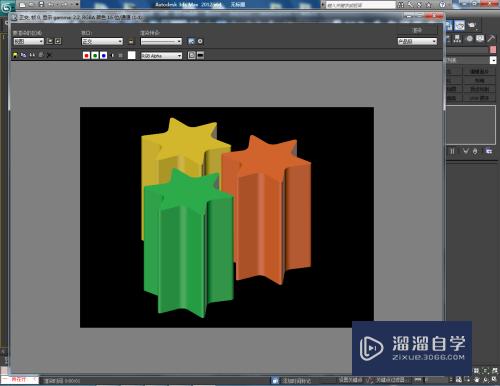
以上关于“3DMax圆角星柱模型怎么制作(3dmax圆角星柱模型怎么制作的)”的内容小渲今天就介绍到这里。希望这篇文章能够帮助到小伙伴们解决问题。如果觉得教程不详细的话。可以在本站搜索相关的教程学习哦!
更多精选教程文章推荐
以上是由资深渲染大师 小渲 整理编辑的,如果觉得对你有帮助,可以收藏或分享给身边的人
本文标题:3DMax圆角星柱模型怎么制作(3dmax圆角星柱模型怎么制作的)
本文地址:http://www.hszkedu.com/66556.html ,转载请注明来源:云渲染教程网
友情提示:本站内容均为网友发布,并不代表本站立场,如果本站的信息无意侵犯了您的版权,请联系我们及时处理,分享目的仅供大家学习与参考,不代表云渲染农场的立场!
本文地址:http://www.hszkedu.com/66556.html ,转载请注明来源:云渲染教程网
友情提示:本站内容均为网友发布,并不代表本站立场,如果本站的信息无意侵犯了您的版权,请联系我们及时处理,分享目的仅供大家学习与参考,不代表云渲染农场的立场!